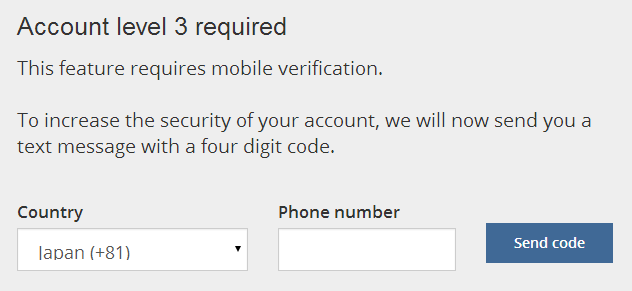今回は、World Community Grid(WCG)に参加することで、分散コンピューティングで科学的研究の計算に協力して、ついでにXRPを貰ってしまおうという話です。
HIV、癌に関する研究や、新素材探索など、様々なプロジェクトが走っているようです。
最近はマイニングで言うDifficultyが上がった的な状態らしく、あまり報酬は期待出来ないような情報もありますが、まぁ社会貢献ということで、とりあえずやってみます。
トップページの「Join Today!」から登録画面を開きます。
「メンバー名」、「パスワード」、「Eメールアドレス」をそれぞれ入力します。
プロジェクトの選択画面に移るので、とりあえずすべてチェックを入れておきます。
ソフトウェアのダウンロード画面が表示されるので、環境にあったソフトをダウンロードします。
適当にインストールしてPCを再起動すると以下がポップアップするので、WCGに登録したIDとパスワードを入力します。
あとは勝手に動き出します。
あとはお好みですが、「Preferences」から以下のようにCPU使用率を100%に設定します。
次に、Ripple Walletに紐付けします。
Ripple Labsを開いて、「REGISTER」から以下ページを開いて、自分のRippleアドレス、WCGのユーザ名とVerification Codeをそれぞれ入力します。
ちなみに「Verification Code」は、WCGの「Settings」の「マイ・プロファイル」を開くと一番下にある「外部許可コード」のことです。
これで、WCGの成果がRipple Walletに入るようになります。
成果を確認するには、ここにWCGのユーザ名を入れて送信します。
恐らく、statusがsubmittedからsuccessに変わると入金されるっぽいです。
しかし、自分の環境(Core2 Quad Q9550)では1日10,000pointぐらいで、1pointあたり0.0026XRPぐらいなので、1日30XRPも貰えないようですね。
1日約0.0006BTCということなので、XRPが欲しいのであれば、適当なマイナーコインをGPUで掘って、BTCに変えてからXRP買ったほうが早いです。
ちなみに、普通にscrypt系コインをCPUで掘った場合、このCPUで30khash/sぐらい、1日あたり0.0004BTC程度なので、まぁそれよりはマシな気がします。
が、GPUとは勝負になりませんね。
ということで、社会貢献以外の意義はあまり感じませんでしたが、とりあえずじわじわXRPを手に入れることは可能ということが分かりました。